在當今快節奏的世界裡,家庭自動化正日益普及,我們只需在智慧型手機上輕點幾下或透過語音指令就能控製家電。在本篇部落格文章中,我們將探索如何使用 NodeMCU 建立一個智慧家庭自動化項目,該項目可透過 Google Assistant 和 Amazon Alexa 進行控制。這個專案不僅實用,也是您探索物聯網 (IoT) 世界的好機會。
家庭自動化簡介
家庭自動化是指房屋能夠根據環境條件自主決策,並支援遠端控制的能力。隨著科技的進步,家庭自動化已成為電子和物聯網領域的流行趨勢。家庭自動化系統可以透過各種設備進行控制,包括智慧型手機、平板電腦和電腦。在本專案中,我們將使用 NodeMCU ESP8266 開發板和 Blynk 應用程式來遠端控製家用電器。此設定可讓您輕鬆管理家用電器,既便利又有效率。
你需要什麼
要開始此項目,您將需要以下組件:
NodeMCU :這是一款基於ESP8266 Wi-Fi模組的低成本開源物聯網平台,作為本專案的wifi模組。
4 通道繼電器模組:這可讓您控制多個裝置。
現有的配電盤或按鈕:用於手動控制您的設備。
電線和連接器:進行必要的連接。
一台計算機:用於對 NodeMCU 進行程式設計。
所需組件和耗材
要使用 NodeMCU ESP8266 開發板和 Blynk 應用程式建立家庭自動化系統,您將需要以下元件和耗材:
NodeMCU ESP8266 板:家庭自動化系統的大腦,可實現 WiFi 連線。
繼電器模組:用於作為開關來控製家用電器。
跳線:用於在組件之間建立必要的連接。
麵包板:用於建構和測試電路的平台。
電源(5V) :為 NodeMCU 和繼電器模組供電。
Blynk 應用程式訂閱:存取 Blynk 平台所需。
具有網路連線功能的智慧型手機或平板電腦:遠端控制系統。
家用電器:例如您想要控制的燈、風扇和電視。
安全預防措施
在進行佈線之前,請務必採取適當的安全預防措施,尤其是在處理交流電路時。確保您熟悉電氣安全標準和規範,以避免任何事故。
設計家庭自動化系統
家庭自動化系統的設計包括將 NodeMCU ESP8266 開發板連接到繼電器模組和家用電器。繼電器模組用於控製家用電器,NodeMCU ESP8266 開發板用於連接互聯網並與 Blynk 應用程式通訊。下方提供了該項目的電路圖,展示如何連接所有組件。此設定可確保您的家庭自動化系統功能齊全且可靠。
使用繼電器模組設定電路
電路設定相對簡單。您需要將開關連接到 NodeMCU 和繼電器模組的 GPIO 引腳,以控制交流電器。影片中提供的電路圖可以作為很好的參考。電路設定完成後,請確保您的 NodeMCU 已連接到 Wi-Fi,以便遠端控制您的電器。
如果您追求更專業的外觀,可以為您的專案設計客製化 PCB(印刷電路板)。 JLCPCB 等服務讓您只需點擊幾下即可輕鬆訂購客製化 PCB。只需上傳您的 Gerber 文件,選擇您的偏好設置,然後下單即可。 PCB 的品質令人印象深刻,如果您選擇更快的配送速度,一週內即可送達。
設定軟體
硬體設定完成後,就該設定軟體了。這個專案使用了 Sinric Pro,這是一個允許你透過語音命令控制設備的平台。設定方法如下:
建立 Sinric Pro 帳戶:造訪 Sinric Pro 網站並註冊帳戶。登入後,您可以建立房間並新增設備。
新增設備:免費版最多可新增三台設備。每台設備都需要指定其名稱、類型(例如 Switch)以及所屬的房間。
取得裝置 ID :每個裝置都有一個獨特的 ID,您需要在程式碼中使用該 ID。
建立 Blynk 帳戶:造訪 Blynk 網站並註冊一個帳戶。確保在所有裝置上登入同一個 Blynk 帳戶,以便同步。
使用 Arduino IDE 對 NodeMCU 進行編程
下一步是對 NodeMCU 進行程式設計。代碼可以從視頻說明中提供的鏈接下載。程式碼包含所有必要的程式庫,例如 SinricPro、ArduinoJson 和 WebSockets。
在程式碼中,void setup 函數用於初始化硬體組件並建立串行通訊。 void loop 函數持續執行管理傳入客戶端連線或控制繼電器狀態等任務。
您需要輸入您的 Wi-Fi 憑證、Sinric Pro APP KEY、APP SECRET 以及您先前建立的裝置 ID。代碼非常靈活;如果您使用按鈕而不是開關,您可以輕鬆修改代碼以適應這種情況。
輸入所有必要資訊後,使用 Arduino IDE 將程式碼上傳到 NodeMCU。上傳前請確保選擇正確的主機板和連接埠。
設定 Blynk 應用程式以實現家庭自動化
要設定 Blynk 應用程式以實現家庭自動化,您需要建立一個新帳戶,並從 Google Play 商店或 Apple App Store 下載應用程式。建立帳戶並下載應用程式後,您需要配置應用,使其與您的 NodeMCU ESP8266 開發板和繼電器模組相容。這包括設定 Blynk 伺服器、建立新項目以及配置小部件和設備。 Blynk 應用程式提供使用者友善的介面,方便您輕鬆管理家庭自動化系統。
將家庭自動化與 Google Assistant 和 Alexa 集成
NodeMCU 程式完成後,就可以將其與 Google Assistant 和 Amazon Alexa 整合了。請確保使用新的 Blynk 應用,以便與 Google Assistant 和 Alexa 無縫整合。
Google Assistant 設定
開啟 Google Home 應用程式:選擇「與 Google 合作」建立新家庭並新增裝置。
連結 Sinric Pro :使用您的 Sinric 憑證登入以連結您的帳戶。
控制您的設備:您現在可以使用語音命令來控制您的設備,例如“嘿,谷歌,打開房間燈”。
Alexa 設定
開啟 Alexa 應用程式:前往「技能和遊戲」並蒐索 Sinric Pro。
啟用技能:使用您的 Sinric 憑證登入以連結您的帳戶。
發現裝置:Alexa 將自動找到您在 Sinric Pro 中新增的裝置。
使用 Blynk App 進行手動控制
除了語音控制,您還可以使用連接到 NodeMCU 的開關或按鈕手動控制設備。這種雙重控制系統確保您即使沒有網路連線也能操作設備。
使用系統控製家用電器
設定 Blynk 應用程式並配置系統後,您可以使用智慧型手機或平板電腦遠端控製家用電器。 Blynk 應用程式提供使用者友善的介面來控製家用電器,您還可以即時監控電器狀態。您可以使用一個或多個手動開關來控制系統,也可以使用 Blynk 應用程式設定自動任務和計畫。這種靈活性確保您無論在家或外出,都能有效地管理家用電器。
測試系統
一切設定完畢後,就可以測試您的系統了。您可以使用語音命令和手動開關來開啟和關閉電器。影片示範了該系統如何無縫運行,讓您無論身在何處都能控制您的裝置。
故障排除提示
如果您在設定過程中遇到任何問題,請參考下列故障排除提示:
檢查連接:確保所有連接都是安全的並且接線正確。
Wi-Fi 連線:確保您的 NodeMCU 已連線至 Wi-Fi 網路。如果 Wi-Fi 已關閉,您將只能手動控制裝置。
設備 ID:仔細檢查您是否在代碼中輸入了正確的設備 ID。
使用 NodeMCU 創建智慧家庭自動化系統是一個令人興奮的項目,它可以改善您的生活空間。透過語音命令和手動開關控制您的電器,您可以享受現代科技帶來的便利。
這個專案不僅提供了實用價值,還能為物聯網世界提供絕佳的入門指導。無論您是初學者還是經驗豐富的創客,這個專案都是學習和體驗家居自動化的絕佳途徑。
如果您覺得這個專案有用,不妨分享給親朋好友。別忘了訂閱我們的博客,了解更多科技和家居自動化領域的精彩項目和創意。祝您建造愉快!